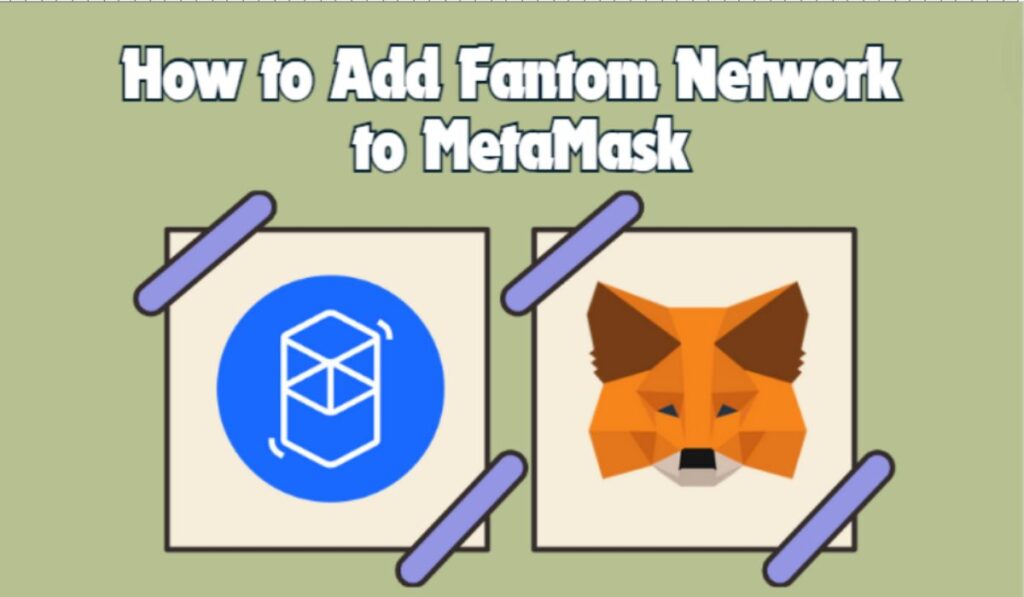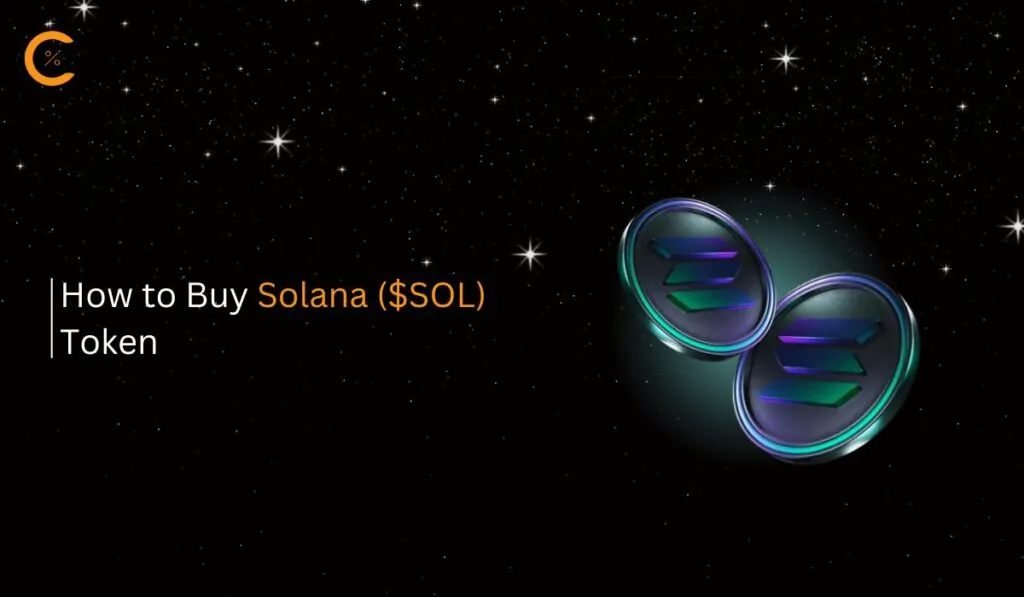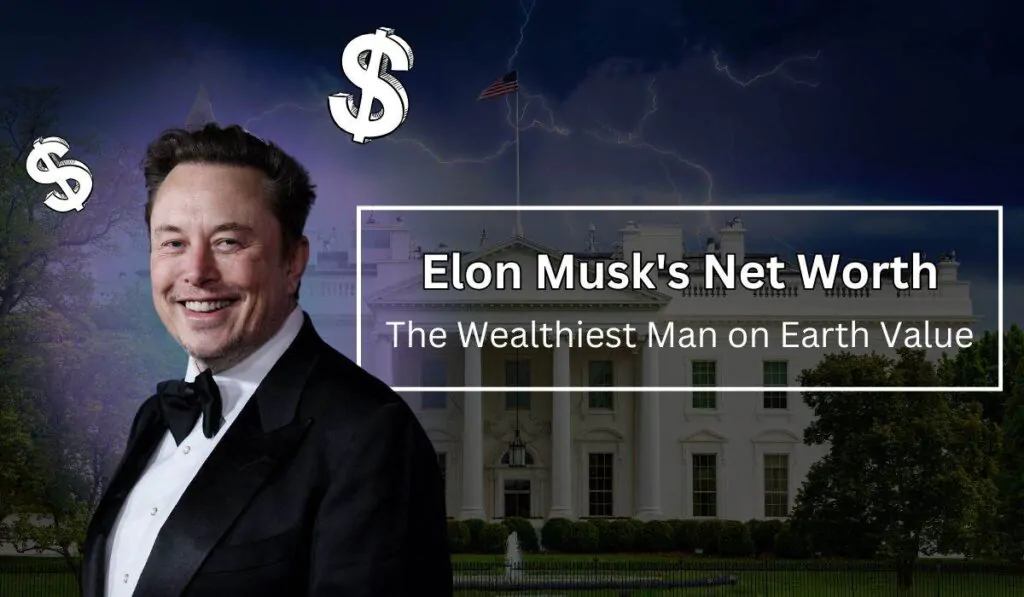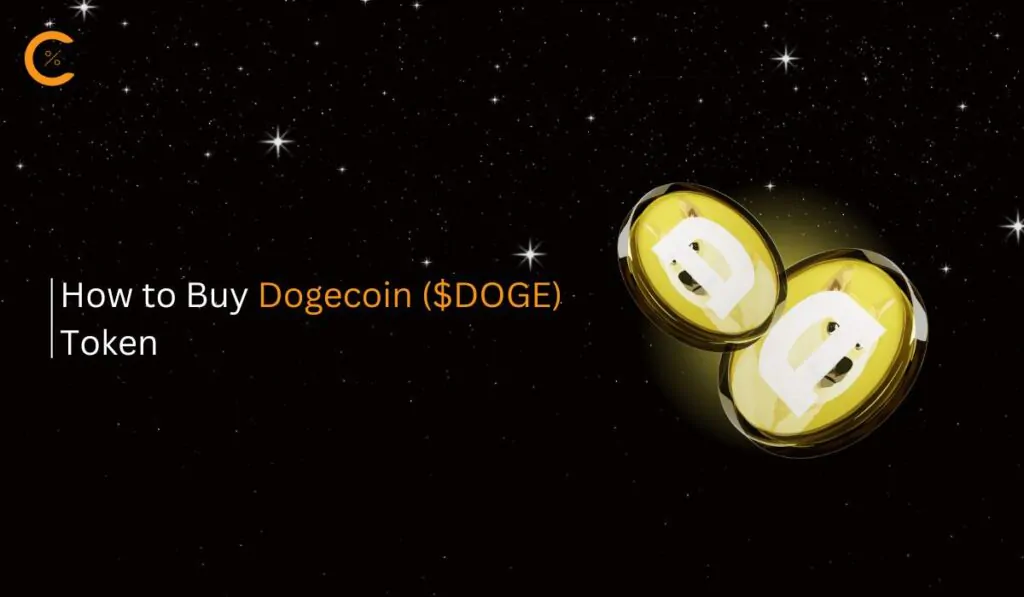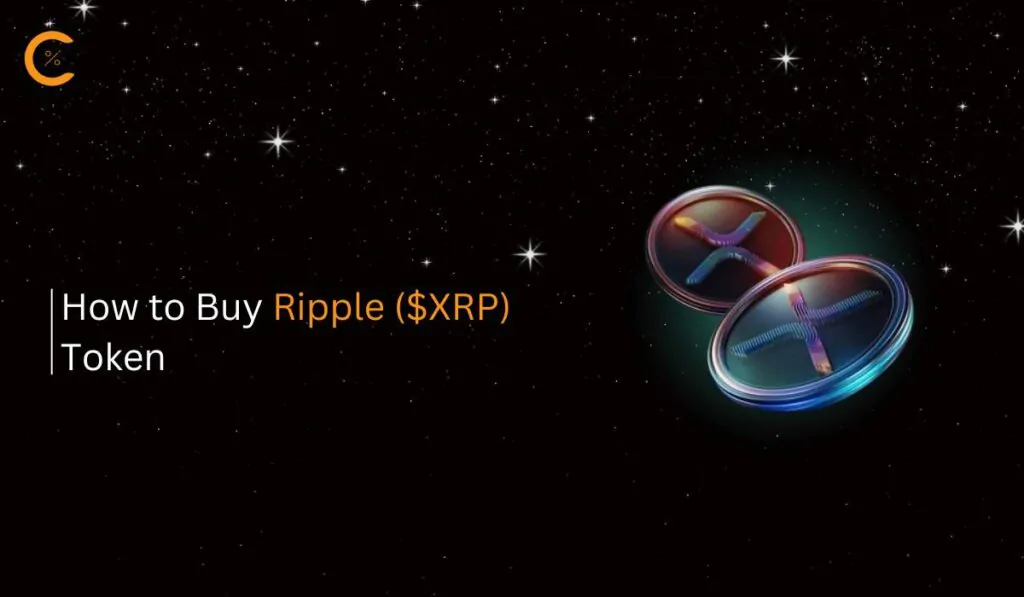Fantom, EVM-совместимый блокчейн, можно легко добавить в MetaMask, используя либо сведения о сети, либо обозреватель блокчейна для сети Fantom, FTMScan. В этом руководстве мы рассмотрим, как добавить Fantom Network в MetaMask и почему Fantom Network может обогатить ваш опыт в мире криптографии.
О фантоме
Fantom — это блокчейн уровня 1, который использует механизм Lachesis, консенсус на основе DAG. Это позволяет блокчейну Fantom обеспечивать быструю финализацию и высокую пропускную способность, что является важной причиной, по которой многие dApps создаются в сети Fantom для использования этих функций. Добавление сети Fantom в MetaMask позволяет пользователям использовать эти dApps, управлять своими токенами на основе Fantom и даже размещать свои активы в сети Fantom для получения вознаграждений.
Для добавления сети Fantom в MetaMask, как и для любой другой сети, требуются только правильные сведения о сети. Однако при добавлении какой-либо сети в MetaMask крайне важно убедиться, что данные сети аутентичны, чтобы защитить ваши средства.
Подробности сети Fantom
Прежде чем мы приступим к добавлению сети Fantom в MetaMask, первое, что нам нужно, — это правильные сведения о сети.
Имя сети: фантом
URL-адрес сети: https://rpcapi.fantom.network
Идентификатор цепочки: 250
Символ валюты: FTM
Заблокировать URL проводника: https://ftmscan.com
Имея эти сведения о сети, вы можете легко добавить Fantom в MetaMask. Просто будьте осторожны с тем, откуда вы получаете данные о своей сети, и всегда проверяйте их дважды. Неправильные данные сети либо не позволят добавить сеть, либо добавят мошенническую сеть, которая может украсть ваши средства.
Действия по добавлению Fantom Network в MetaMask
Сеть Fantom можно добавить в MetaMask либо с помощью ручного процесса, предоставляемого MetaMask, либо просто с помощью FTMScan, официального обозревателя блокчейна для сети Fantom.
Добавьте Fantom Network в MetaMask вручную
Чтобы добавить сеть Fantom в MetaMask вручную, убедитесь, что у вас есть готовые данные о сети, а затем выполните следующие действия:
Шаг 1: Нажмите значок MetaMask на панели расширений Google, чтобы открыть расширение MetaMask.
![]()
Шаг 2: Нажмите на «Сети» раскрывающийся список в расширении MetaMask для отображения сетей.
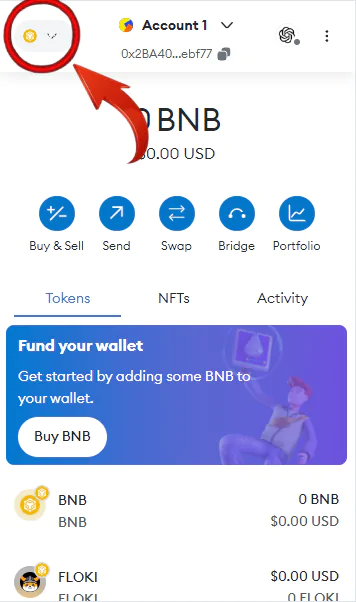
Шаг 3: В раскрывающемся списке нажмите на «Добавить сеть» .
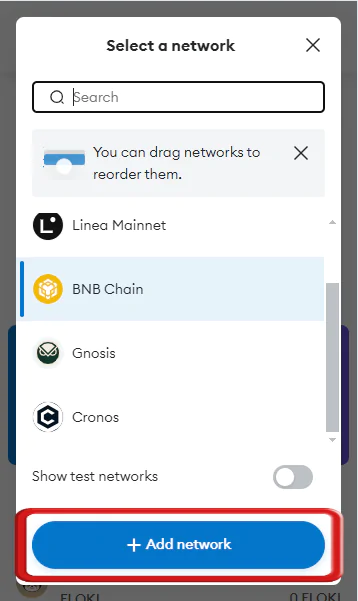
Шаг 4: Расширение MetaMask теперь откроется в новой вкладке. Нажать на «Добавить сеть вручную» возможность продолжить добавление сети Fantom в MetaMask.
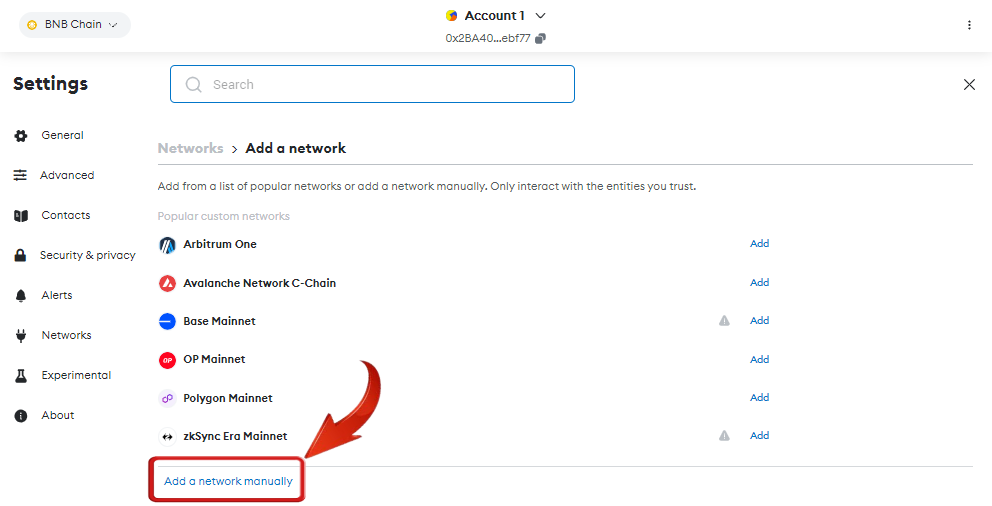
Шаг 5: Введите данные сети в соответствующие поля, чтобы завершить процесс.
Имя сети: фантом
URL-адрес сети: https://rpcapi.fantom.network
Идентификатор цепочки: 250
Символ валюты: FTM
Заблокировать URL проводника: https://ftmscan.com
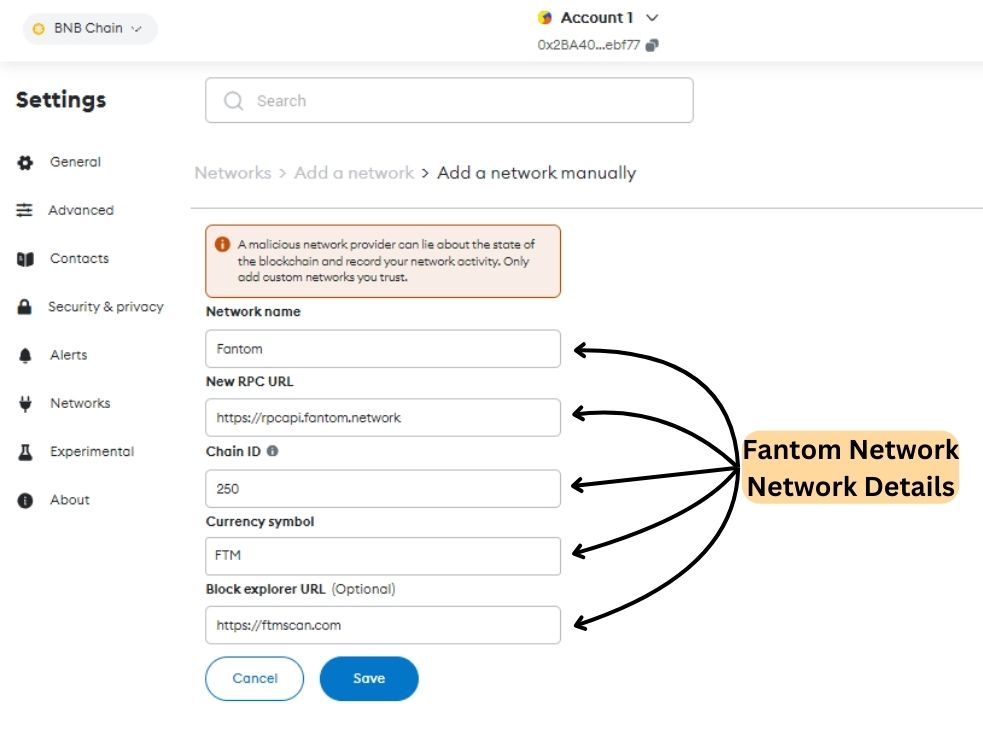
Шаг 6: После добавления сведений о сети нажмите кнопку «Сохранить» кнопка, чтобы добавить сеть Fantom в MetaMask.
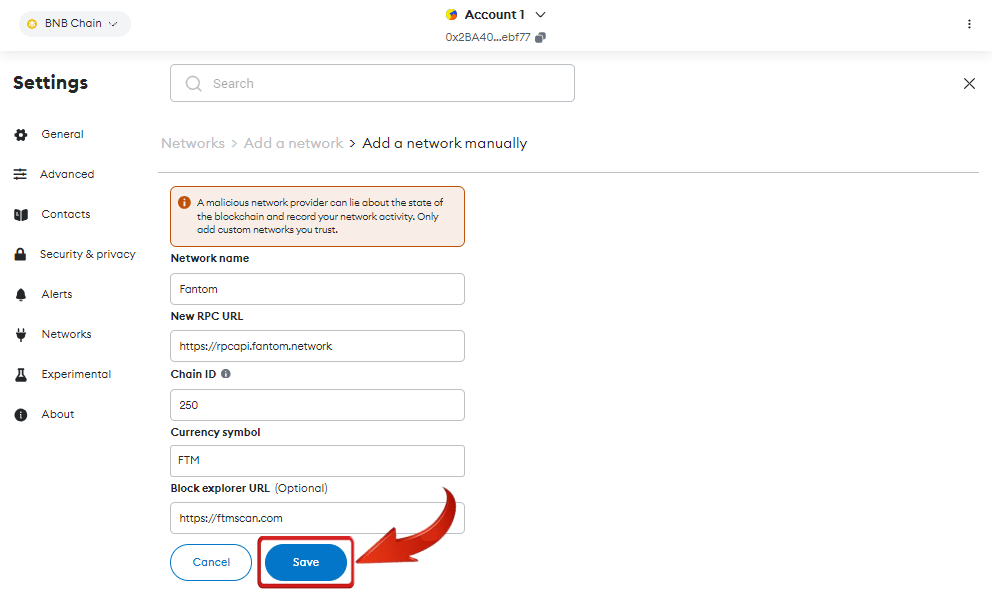
Шаг 7: После добавления сети MetaMask спросит, хотите ли вы переключиться на сеть Fantom. Нажмите на «Переключить сеть» для переключения, или вы можете переключить сети позже в MetaMask, используя раскрывающийся список «Сеть» в расширении MetaMask.
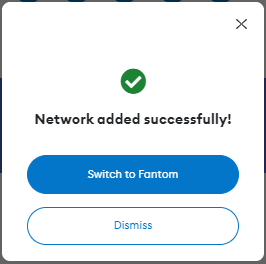
Добавьте Fantom Network в MetaMask с помощью Blockchain Explorer
Для пользователей MetaMask, которые ищут более прямое решение для добавления Fantom в MetaMask, просто используйте обозреватель блокчейна Fantom; быстро, просто и безопасно.
Шаг 1: Откройте веб-браузер и перейдите к ФТМСкан Веб-сайт.
Шаг 2: Прокрутите главную страницу FTMScan до конца и нажмите кнопку «Добавить в MetaMask» кнопка, чтобы инициировать подключение Fantom Network к MetaMask.
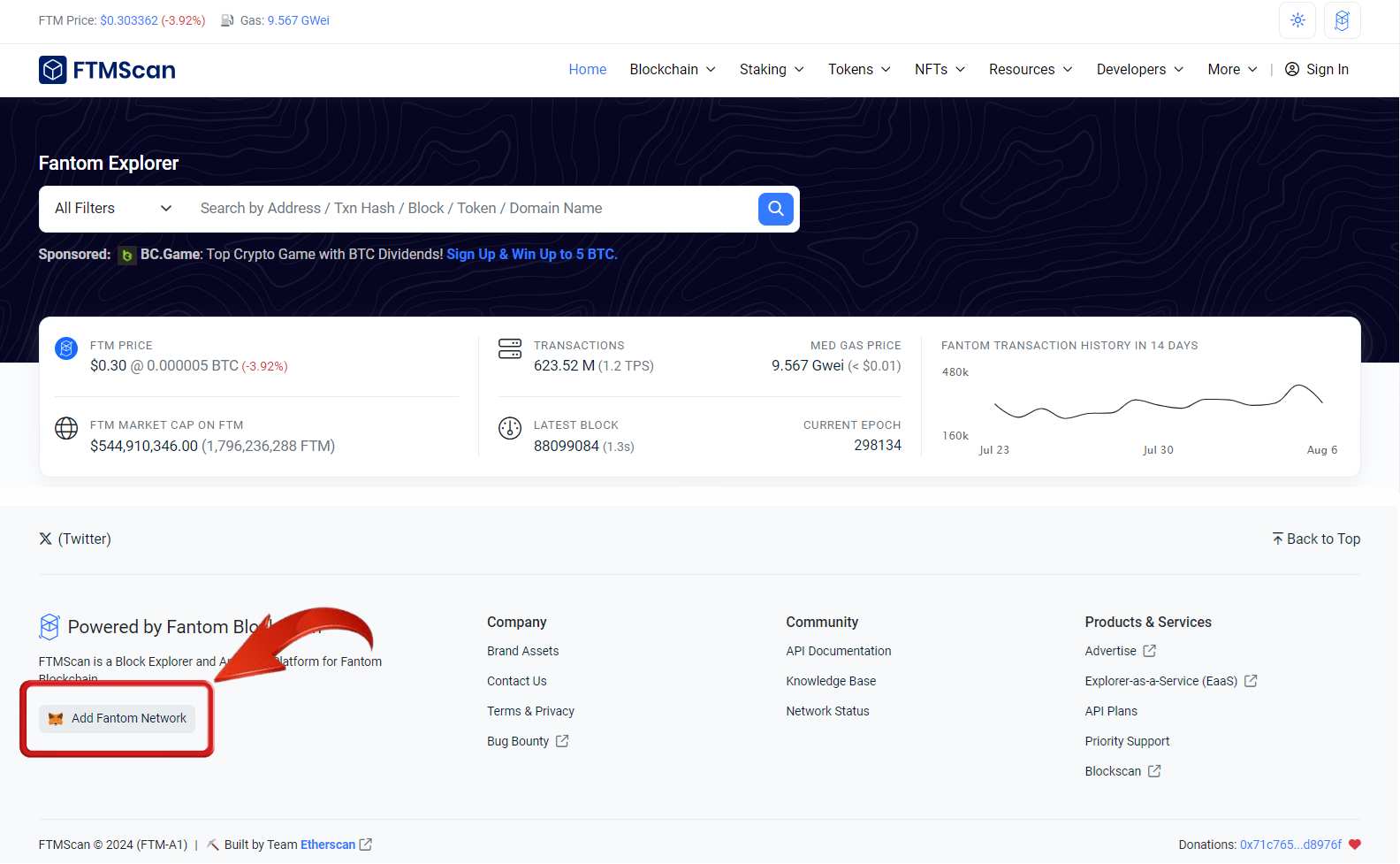
Шаг 3: Появится всплывающее окно вашего расширения MetaMask. Во всплывающем окне нажмите кнопку "Утвердить" Кнопка, чтобы добавить сеть Fantom в ваш кошелек MetaMask.
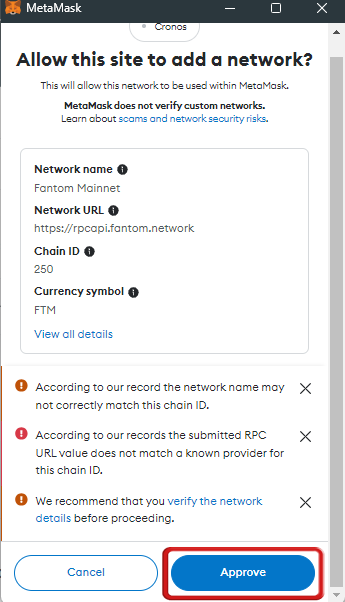
Шаг 4: После одобрения у вас есть возможность сразу переключиться на сеть Fantom. Для этого нажмите кнопку «Переключить сеть» кнопка. Этот шаг не является обязательным, поэтому при желании вы можете оставаться в своей текущей сети.
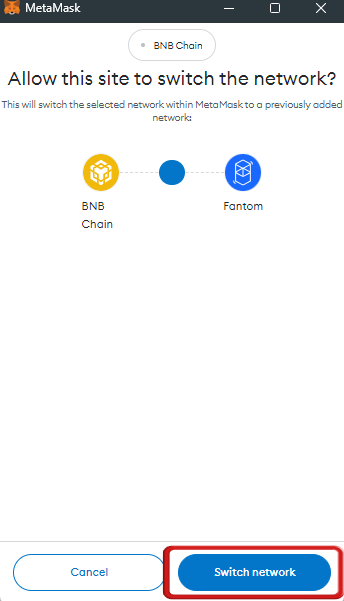
После добавления сети Fantom пользователи MetaMask смогут легко управлять токенами, созданными в сети Fantom, в своем кошельке MetaMask. Если добавленные токены не отображается в вашем расширении MetaMask вы можете токены в MetaMask, чтобы отобразить ваши запасы токенов.
Значение подключения Fantom к MetaMask
Fantom — это блокчейн уровня 1, который предлагает токены, которые в настоящее время пользуются популярностью в качестве активов. Итак, если вы хотите хранить токены Fantom или токены, созданные в сети Fantom, добавление Fantom в MetaMask может быть очень полезным. Кроме того, если вы хотите взаимодействовать с блокчейном Fantom и использовать преимущества dApps, созданных в сети Fantom, таких как ставки, кредитование, NFT и другие интересные проекты, это очень важно. Однако для выполнения этих транзакций вам необходимо будет перевести токены FTM для оплаты комиссий за газ, которые пользователи MetaMask могут легко приобрести на таких биржах, как Binance or BingX.
Нижняя линия
MetaMask служит концентратором для всех EVM-совместимых блокчейнов, обеспечивая централизованное управление токенами в различных сетях децентрализованным образом. Хотя изучение и использование блокчейнов может быть техническим, оно дает значительные преимущества. Итак, добавьте Fantom в MetaMask и изучите различные dApps, доступные в сети Fantom.
Часто задаваемые вопросы
1. Является ли FTM стандартом ERC20?
Нет, FTM (Fantom) не является токеном ERC-20. Хотя сеть Fantom совместима с Ethereum и поддерживает dApps на базе Ethereum, FTM является собственным токеном сети Fantom. Он функционирует как основная валюта для оплаты комиссий за транзакции и обеспечения безопасности сети посредством ставок. В отличие от токенов ERC-20, основанных на блокчейне Ethereum, FTM работает независимо в сети Fantom. Однако вы можете использовать межцепочные мосты для передачи FTM между Fantom и Ethereum, обеспечивая совместимость между двумя сетями.
2. Могу ли я использовать MetaMask на мобильном устройстве для добавления Fantom?
Да, вы можете добавить сеть Fantom в MetaMask на мобильном устройстве. Процесс аналогичен настольной версии. Вам нужно зайти в приложение MetaMask, получить доступ к настройкам сети и вручную ввести данные сети Fantom.
3. Что произойдет, если я введу неправильные данные сети?
Если вы введете неправильные данные сети, MetaMask не сможет подключиться к сети Fantom. Обязательно дважды проверьте информацию перед ее сохранением, чтобы избежать проблем с подключением.
4. Могу ли я вернуться на Ethereum после добавления Fantom?
Да, вы можете вернуться на Ethereum после добавления Fantom. Просто выберите нужную сеть из раскрывающегося меню MetaMask, чтобы переключаться между сетями.